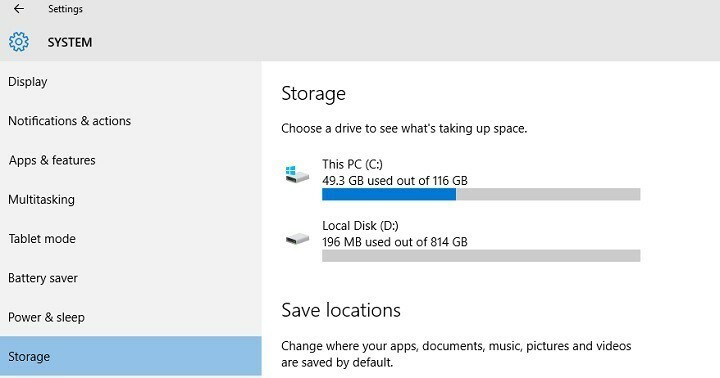
Hvis du ejer en enhed med lav lagring, kan du prøve at opgradere til Jubilæumsopdatering, men vær ikke overrasket, hvis du modtager en fejlmeddelelse, der fortæller dig, at der er ikke nok plads for at afslutte installationen.
I sådanne situationer foreslår Microsoft, at brugere skal bruge USB-flashdrev eller SD-kort for at fuldføre installationen af Jubilæumsopdateringen. Ifølge teknologigiganten, er der ikke behov for at installere et bestemt program for at opgradere til Windows 10 version 1607 ved hjælp af SD-kort, da alt hvad du skal gøre er at følge instruktionerne på skærmen.
Små lagerenheder, som enheder med 32 GB harddiske eller ældre enheder med fulde harddiske, har muligvis brug for ekstra lagerplads for at fuldføre opgraderingen. Du får vist instruktioner under opgraderingen, der fortæller dig, hvad du skal gøre. Du skal muligvis enten fjerne unødvendige filer fra din enhed eller indsætte et USB-flashdrev for at gennemføre opgraderingen.
Desværre er det ikke så simpelt at bruge et SD-kort til at opgradere til jubilæumsopdateringen som Microsoft beskriver det.
Tusinder af brugere rapporterer, at de fortsat får fejlmeddelelsen "Ikke nok diskplads til jubilæumsopdatering", selvom de har monteret SD-kort som drev D: og forsøgt at tilslutte USB-drev.Deres computere viser ingen indstillinger, der tillader dem at bruge SD-kortene, og viser kun beskeden, der informerer dem om, at de har brug for mere diskplads.
Ingen mulighed for at bruge SD-kort eller USB-flashdrev under installation af jubilæumsopdateringen
Toshiba-bærbar computer med 32 GB og en ODYS-tablet med 16 GB, og opdateringen beder ikke om nogen USB- eller SD-kort for at afslutte opdateringen på trods af at jeg tilslutter dem! Det siger fortsat nok plads! Selv hvis jeg sletter alle mine apps, er det stadig ikke nok!
Heldigvis, hvis du ejer en enhed med lav lagring, og du vil opgradere, behøver du ikke miste håbet. Nogle brugere formåede at installere Jubilæumsopdateringen til trods for tidligere at have modtaget den frygtede meddelelse om "Ikke nok diskplads til jubilæumsopdatering".
Sådan installeres jubilæumsopdateringen på enheder med lav lagring
Brug værktøjet til oprettelse af medier
- Sørg for, at du har 8 GB ledig plads
- Download Værktøj til oprettelse af medier fra Microsoft.
- Start MediaCreationTool.exe
- Klik på Opgrader denne pc nu
- Vælg Opbevar personlige filer og apps
- Vent på, at installationen er afsluttet.
RELATEREDE HISTORIER, DU SKAL KONTROLLERE:
- Fix: Apps går ned efter installation af Windows 10 Anniversary Update
- Fix: Værktøjet til oprettelse af medier til jubilæumsopdateringen fungerer ikke
- Fix: Kan ikke installere Edge-udvidelser i Windows 10-jubilæumsopdatering


